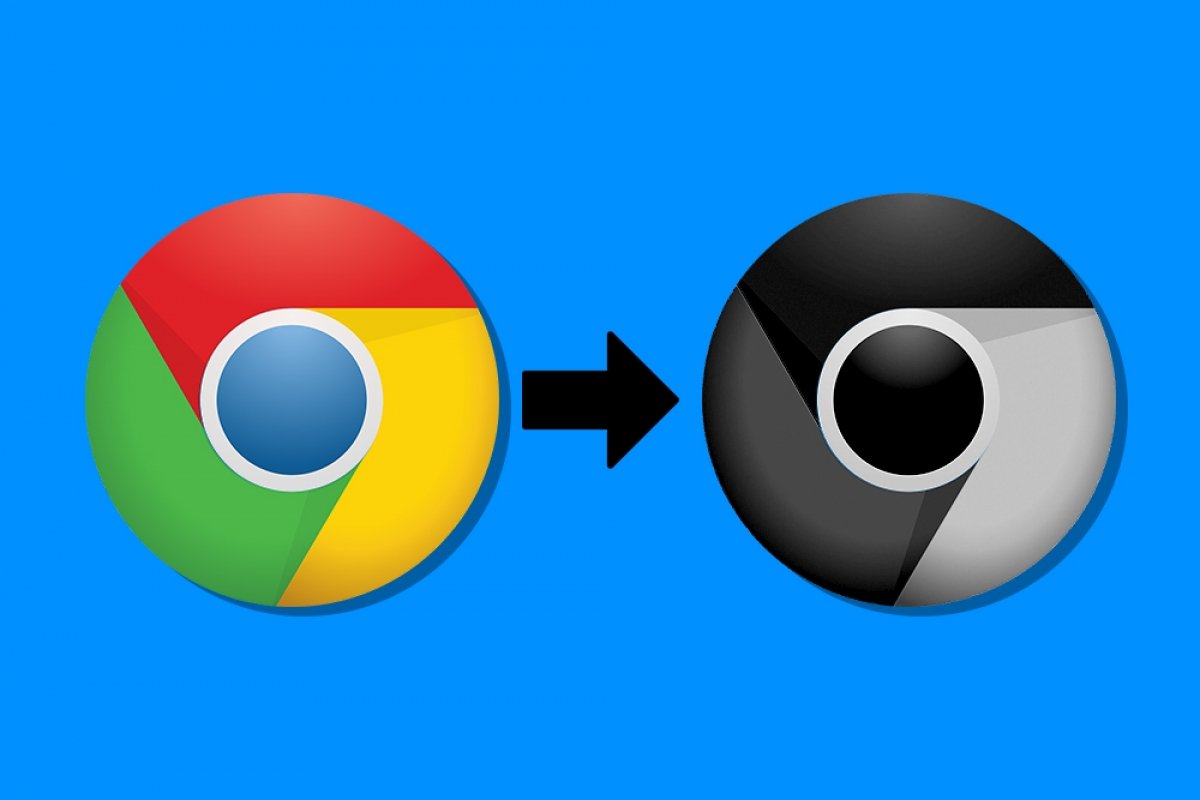Ativar o modo escuro no Chrome é questão de segundos, si souber para onde ir. Abra o Chrome e clique no botão do menu (no canto superior direito da tela):
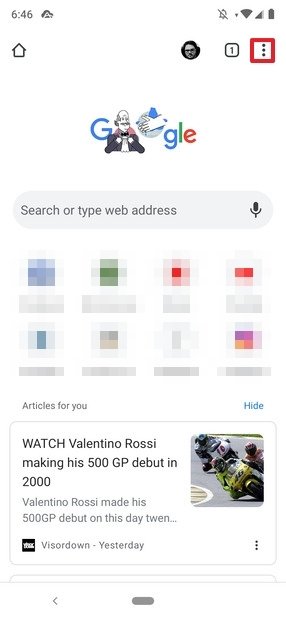 Nova aba no Chrome
Nova aba no Chrome
Lá, clique em Settings:
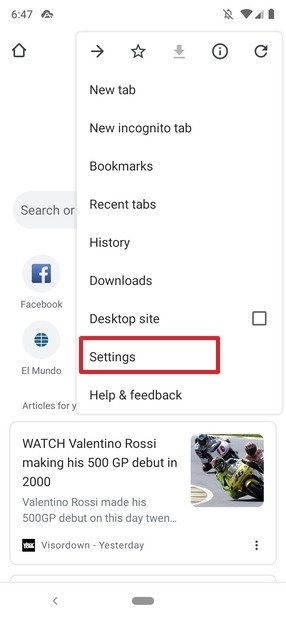 Menu do Chrome
Menu do Chrome
Dentro desse menu, clique em Themes:
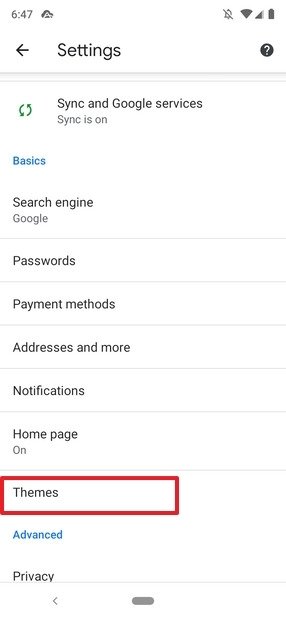 Configurações do Chrome
Configurações do Chrome
Você verá que aparecem três opções. System default ativa o modo escuro quando a economia da bateria estiver ativada, Light é o tema branco por padrão e Dark é o modo escuro do navegador. Clicaremos nesta última opção:
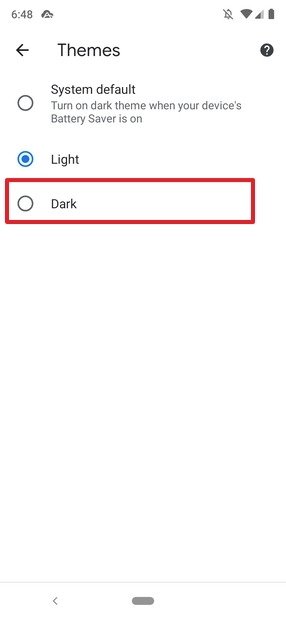 Seleção do tema visual
Seleção do tema visual
E, como você pode ver, o modo escuro fica perfeitamente aplicado (se reparar a barra de endereços já não é branca, mas sim preta):
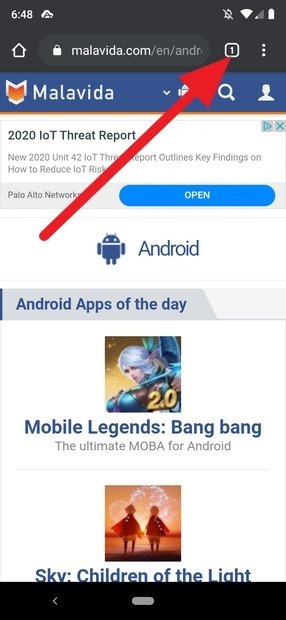 Modo escuro aplicado
Modo escuro aplicado
Tem muitos que ficam encantados com o modo escuro por motivos estéticos (ou porque é muito menos agressivo para os olhos), mas também tem alguns que o usam para economizar a bateria. Se o último caso for o seu, temos que lembrar que o modo escuro é realmente eficiente nas telas OLED, já sejam as OLED comuns ou as Super AMOLED que montam (e vendido a outros fabricantes) os coreanos da Samsung. Isso acontece com as diferenças básicas entre este tipo de displays e os LCD:
- Uma tela LCD está constantemente ligada, a menos que o terminal estiver desligado ou no modo soneca. Ou seja, gera pixels pretos para recriar essa cor.
- Uma tela OLED desliga e liga os pixels separadamente, o que significa que nesse tipo de painéis as cores pretas são setores da tela desligados.
Isso significa que quanto maior o número de pixels desligados, a bateria durará mais. Por essa mesma razão é muito importante que os modos escuros sejam bem implementados: é inútil inclui-los em um app, se as cores pretas ficarão realmente muito cinzas.